Så skapar du klistermärken online
Varje dag kommer floder av klistermärken ut från våra skrivare. Bara idag tryckte vi flera hundra för böcker, anteckningsböcker, broschyrer, flaskor, lådor och mycket mer. Kort sagt, vi kan aldrig få nog av att göra klistermärken, vilket är anledningen till att vi bestämde oss för att ägna en hel artikel åt dem!
Här vill vi presentera alla de program som finns för att skapa klistermärken online och redigera dem så att de passar dina behov. Vi vänder oss till dig som vill förstå hur man skapar klistermärken med så lite ansträngning men så mycket anpassning som möjligt. Vi ger en översikt över de olika programmen och försöker ta reda på vilket som bäst uppfyller dina behov.
Klistermärken online: program för att skapa och anpassa dem
Den som är bra på grafisk design kan vara helt säker: Adobe Illustrator och Photoshop är de bästa programmen för att skapa alla typer av grafisk design och är också idealiska för att göra klistermärken. De ger dig möjlighet till maximal anpassning och ett resultat in i minsta detalj. Det handlar dock inte om lättanvända eller billiga program, utan om “grafikerprylar”.
För de mindre erfarna rekommenderar vi därför de program som vi nu kommer att rekommendera, som garanterar ett bra resultat utan att du behöver förbanna den dag du gick in i Illustrator- eller Photoshop-panelen.
1. Adobe Spark
Den första vi vill berätta om är Adobe Express, tidigare känd som Adobe Spark. Ja, vi är fortfarande inom Adobe-familjen, men den här webbappen är gratis och mycket mer intuitiv. Adobe Express är ett mycket enkelt program för att skapa klistermärken som ger dig ett bra designresultat.
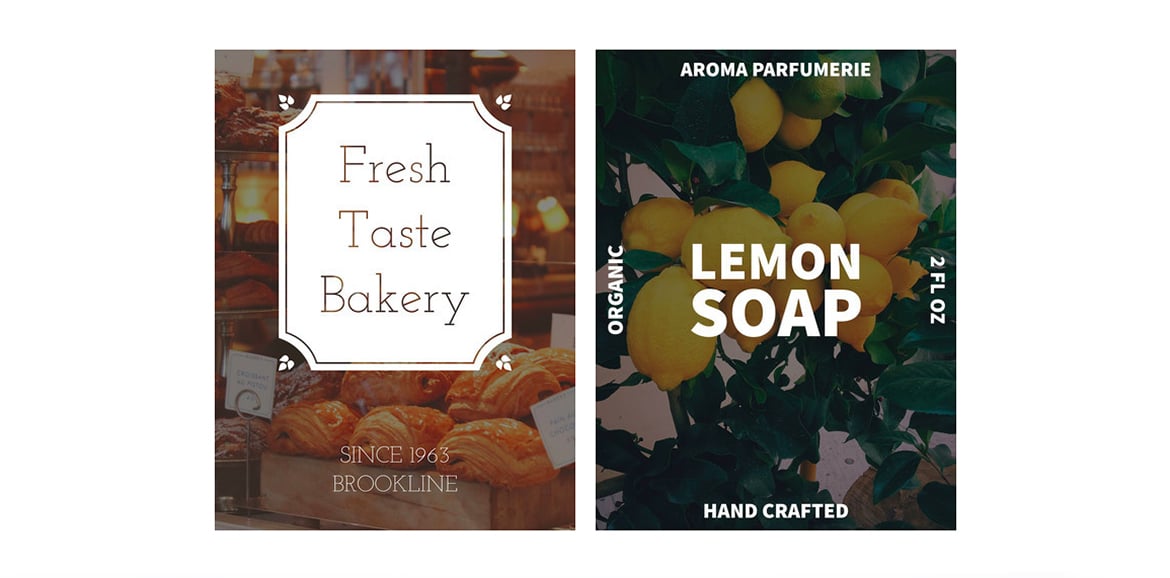
Efter registreringen går du in i avsnittet “Post”, som är avsnittet för att skapa klistermärken. Därifrån guidas skapandeprocessen, de steg du kommer att gå igenom är följande:
- Välj först rätt storlek och form för dina klistermärken.
- Välj den layout som passar bäst för dina behov och välj hur du ska fördela text och bilder. Du kan också överlåta detta till Adobe Express, som automatiskt organiserar de olika elementen i kompositionen på bästa sätt, åtminstone för det. 😉
- Anpassa ditt projekt genom att lägga till bilder eller filter. Du kan ladda upp dina egna bilder eller välja bland dem som galleriet föreslår, det finns så många!
- Naturligtvis kan du också lägga till en text i den typografiska stil du väljer.
Alternativt kan du börja med en klistermärkesmall och ändra den så att den så nära som möjligt motsvarar vad du har i åtanke. För att börja med en mall, sök helt enkelt efter den med hjälp av sökfältet. Skriv in “sticker” eller “sticker” och du har omedelbart dussintals mallar att börja med. Detta tillvägagångssätt rekommenderas särskilt för dem som har liten erfarenhet och vill inspireras av modern, iögonfallande grafik.
När din dekal är klar sparar och laddar du ner filerna i olika format – JPG, PNG och PDF – och mejlar dem direkt till oss, som tar hand om utskriften. Här är ett exempel på anpassade klistermärken som du kan skapa med Adobe Express.
2. Canva
Vi har redan berättat om Canva i artikeln där vi förklarar hur man skapar julkort online. Om du har provat det och gillat det bör du veta att du också kan använda det för att skapa personliga klistermärken. Med bara några få steg registrerar du dig gratis och att använda det är verkligen enkelt, så enkelt att vi kan berätta för dig alla steg du kommer att gå igenom här.
Först kommer du till denna arbetssida där du kan bläddra igenom det mycket stora galleriet av mallar som erbjuds av Canva: du kommer att ställas inför hundratals och hundratals layouter.
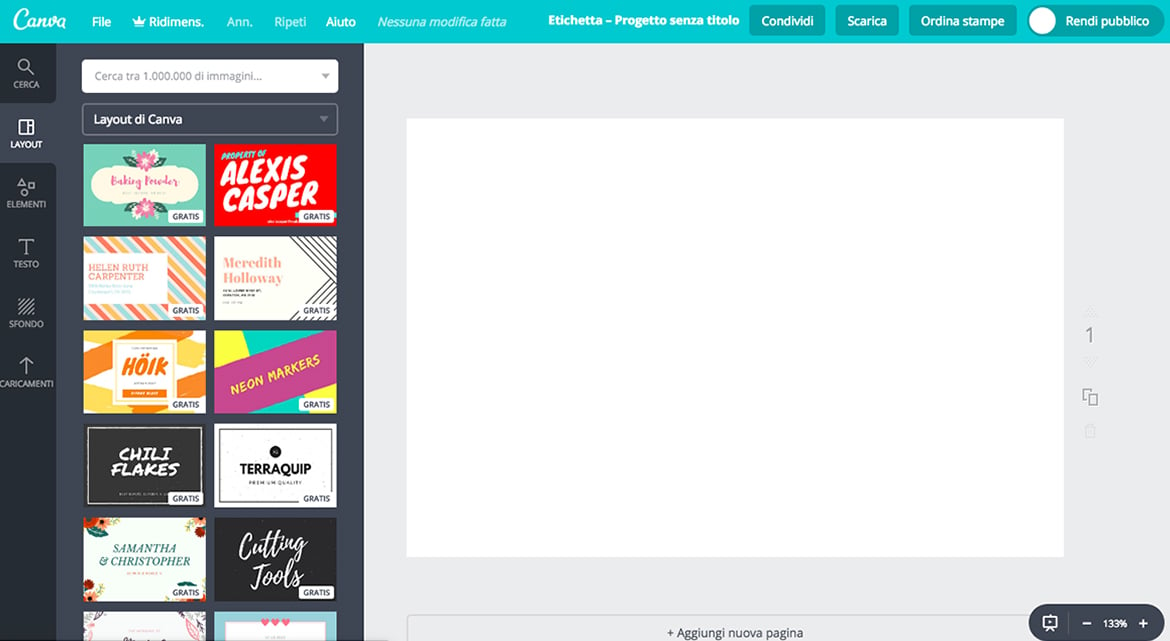
Du kan välja den mall du gillar bäst, med vetskapen om att varje aspekt kan ändras: du kan radera, flytta, ändra storlek på alla befintliga element, ändra bakgrund, färger, text, teckensnitt, lägga till filter, bilder och så vidare.
På tal om bilder, du kan naturligtvis ladda upp din egen fil (genom att dra den till Canva) eller rita på bilderna i galleriet, det finns över en miljon av dem inklusive fotografier, illustrationer och ikoner – ange bara ett nyckelord i sökfältet för att öppna bibliotekets dörrar.
När du är klar med att designa klistermärket kan du ladda ner det i PDF-, JPEG- eller PNG-format och börja skriva ut. Resultatet? Du kommer att kunna skapa klistermärken nästan som om du hade arbetat hand i hand med en grafisk designer.
3.VistaCreate (tidigare Crello)
Det tredje programmet vi vill tipsa om är VistaCreate, även känt som Crello. Vi har testat det och måste erkänna att vi hade väldigt roligt med det! När du har loggat in – du kan också registrera dig på några sekunder via Facebook – kommer du att konfronteras med ett arbetsblad som är mycket likt det i Canva.
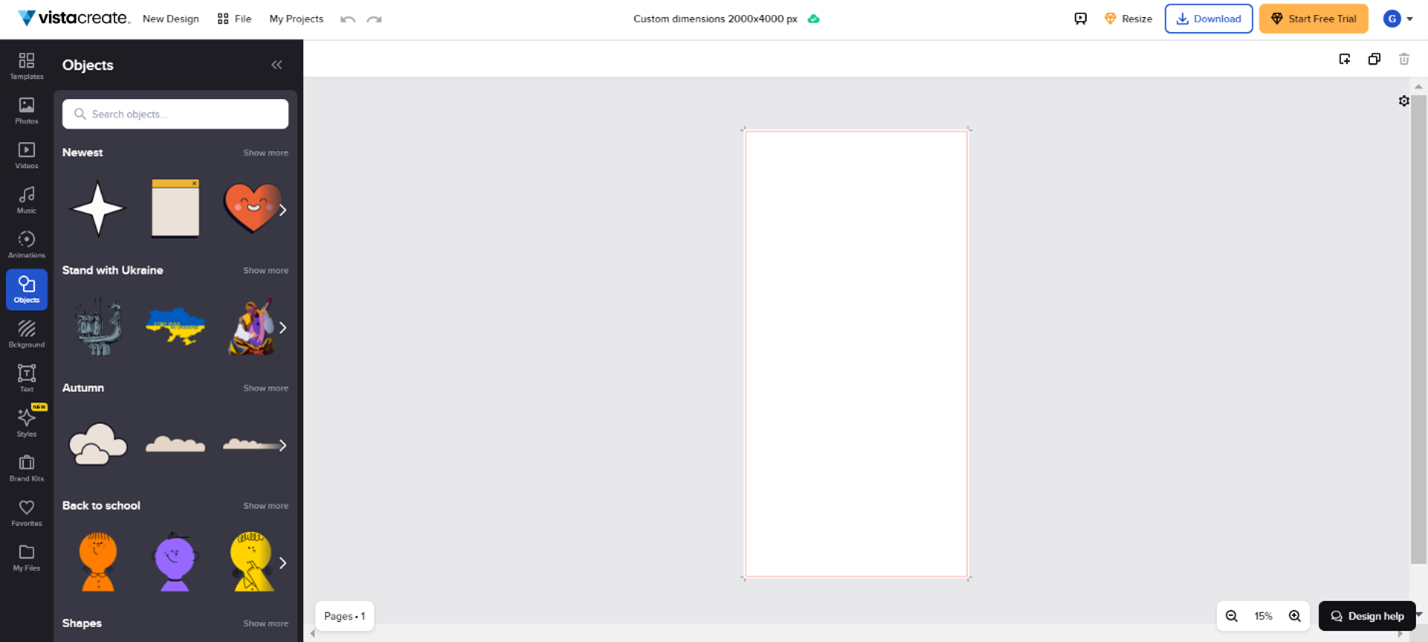
Till vänster hittar du en oändlig mängd verktyg som gör att du kan skräddarsy ditt projekt. Och när vi säger oändligt många skämtar vi inte! I designsektionen kan du välja mellan ett stort antal layouter som du kan modifiera i alla avseenden: du kan ladda upp dina egna bilder, välja bland dem i galleriet, ändra färger, lägga till text, ramar, ikoner, grafiska tecken, geometriska figurer, färdiga klistermärkesmallar och illustrationer.
Eller så kan du börja från noll och skapa ditt eget klistermärke med hjälp av alla de element som programmet erbjuder. Valmöjligheterna är så stora att vi är säkra på att du kommer att kunna skapa det klistermärke du har i åtanke. Vi gav det ett försök, det här är klistermärket som vi hade roligt att designa för en bistro med naturprodukter, det tog oss mindre än en minut.
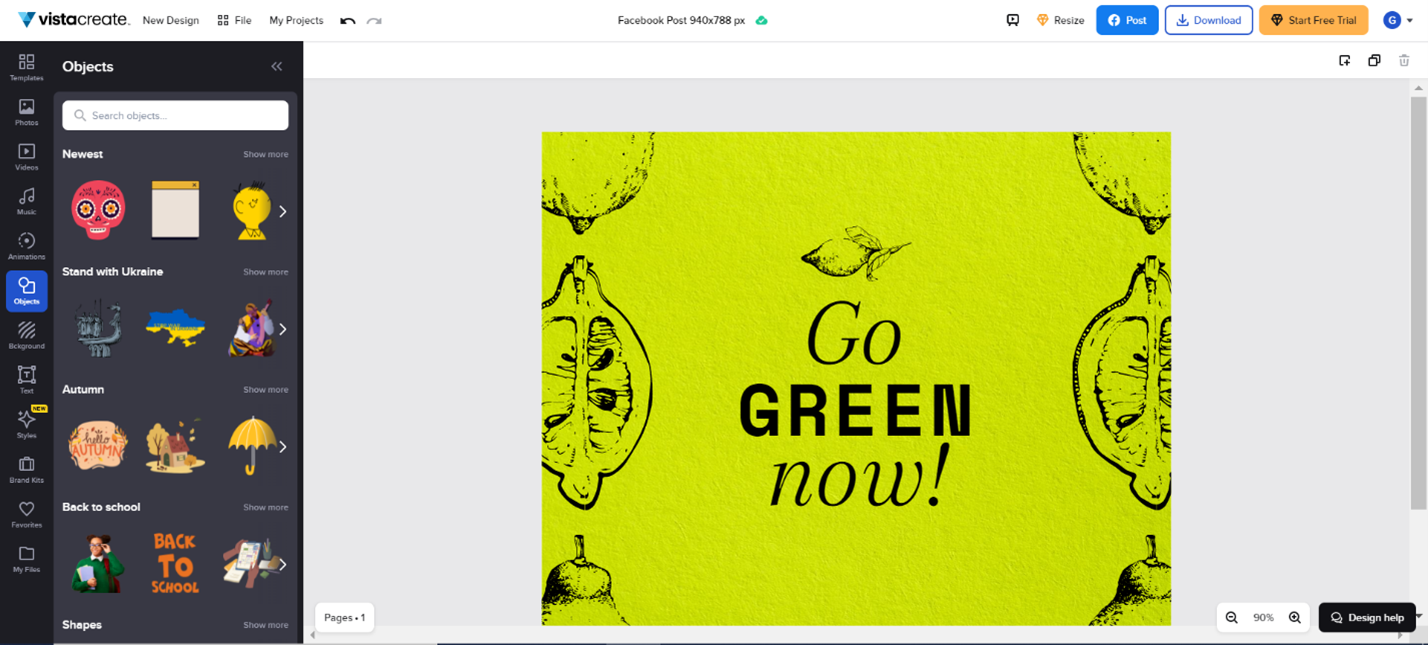
Tycker du om det? Med dessa program för att skapa klistermärken online var det en barnlek. Vi har redan skickat iväg det på tryck!

